m3u8 자동으로 따주는 프로그램 업뎃 설명
컨텐츠 정보
- 4,543 조회
본문
https://github.com/dc-creator/twitch-getm3u8-and-autorecord
이 프로그램은 m3u8 주소를 제공하거나, 주소를 사용할 수 없는 경우 자동으로 방송을 녹화해줍니다
getstreaminfo.exe 는 기본프로그램이며 m3u8 링크 추출 및 stream.exe 실행을 맡습니다.
이 프로그램이 제대로 작동하려면 streamers.txt라는 파일이 하나 이상 있어야 합니다. 제가 업로드한 streamers.txt 파일을 사용하셔도 되지만 직접 만들거나 수정하고 싶다면 아래 설명을 읽어주세요.
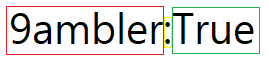
2. 구두점(:)을 입력합니다.
3. 스트리머의 방송을 자동 녹화할지 여부에 따라 True 또는 False를 입력합니다(파일에 True가 없으면 자동 기록 기능이 비활성화됨).
4. Enter 키를 한 번 누릅니다.
그러나 더 쓸 스트리머가 없으면 Enter 키를 누르지 마십시오. 그렇지 않으면 프로그램이 튕깁니다.
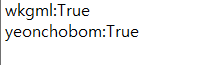
프로그램 실행 중에 streamers.txt를 편집할 수 있습니다.
프로그램은 10분마다 파일에서 스트리머 목록을 입력 받고 각 방송을 확인합니다.
stream.exe 는 getstreaminfo.exe 에 호출되어 방송을 녹화합니다.
이 기능을 사용하려면 https://streamlink.github.io/을 최신 버전으로 다운로드해야 합니다.
그리고 settings.txt 또한 필요합니다
첫 번째 행에는 품질 설정을 입력해야 하며, 두 번째 행에는 녹화된 Vod를 저장하려는 디렉토리가 있어야 합니다. 세번째 행은 존재하지 않아야 합니다. 그렇지 않으면 프로그램이 중단됩니다. stream.exe 가 실행되고 있을 때 settings.txt 를 수정하는 행동은 권장되지 않습니다 (테스트되지 않음).
사용 가능한 품질 옵션(항상은 아님): audio_only, 160p (worst), 360p, 480p, 720p, 720p60, 1080p60 (best)
때때로 비디오 화질 설정의 선택 폭이 이보다 좁은 방송이 있습니다. 따라서 audio_only, worst, best 설정을 추천합니다.
방송이 지원하지 않는 품질 설정으로 녹화하는 행동에 대해 테스트하지 않았습니다.
저의 경우에는 여러 방송을 한번에 녹화하는 것도 잘 동작하였습니다.
프로그램이 방송이 시작되었음을 감지하면 프로그램은 m3u8 주소를 생성하고 requests 모듈을 사용하여 서버가 m3u8 주소에 해당하는 동영상 파일을 가지고 있는지 확인합니다.
통신이 제대로 이루어지지 않은 경우(상태 코드가 200이 아닐 때(일반적으로 403) 녹화가 시작됩니다.
이 프로그램은 윈도우즈에서만 테스트되었습니다.
이 프로그램은 다음 링크의 코드를 참조했습니다.
https://github.com/siddhantdubey/getdeletedtwitchvods
https://www.godo.dev/tutorials/python-record-twitch/
--------------------------------------------------------------------------------------
이 글은 깃헙 페이지의 readme 파일을 번역한건데 궁금한거나 추가하고싶은거 있으면 말해주셈
이 개발자는 개추를 받고 싶어요....






